今天 NoCode 工具箱要和大家分享在 NoTime NoCode 工作術背後的強大後盾 — 自動化 NoCode 工具 — Make!
本篇為 NoTime NoCode IG (@notime_nocode) - 🔗NoCode 工具箱《數位工具間的強力膠水!掌握自動化流程必備工具-Make (formerly Integromat)》篇的詳細介紹文,如果還沒看過 🔗那篇貼文 的讀者,歡迎前往我們 IG 查看精美貼文唷~
我們在 IG (@notime_nocode) 每週更新 NoCode 工作術 ✨ 持續和大家分享 NoCode 自動化工具,以及如何善用它來解決繁瑣任務、成為省時達人!把時間和專注力還給自己
🎉 如果你是還沒使用過 Make 的新朋友,現在可以透過我們此 🔗專屬連結 註冊體驗,將可以在註冊後免費獲得專業版 1 個月的方案升級 (免綁卡,價值超過 NT$500+),讓你更好地嘗試與體驗 NoCode 的方便~ 🥳
也歡迎訂閱《NoCode 工作術,工作更專注》電子報,我們將在每週 IG 發布新貼文後,在電子報中分享貼文的詳細內容介紹唷!
Make - 自動化串接數位工具
在日常工作場景中,我們一天會使用到如 Word / Google Docs、Excel / Google Sheets、Outlook / Gmail、Slack、專案管理、CRM 等多樣的應用工具來完成任務;但在跨系統之間,往往需要「人工」智慧來手動處理資料移轉、規整、建立任務的動作。例如把從表單收集到的回覆,依據不同填答結果分類,匯入到專案與顧客關係管理系統內,再通知對應的服務窗口聯繫。這些無形之中都花費大量的工作時間 ⋯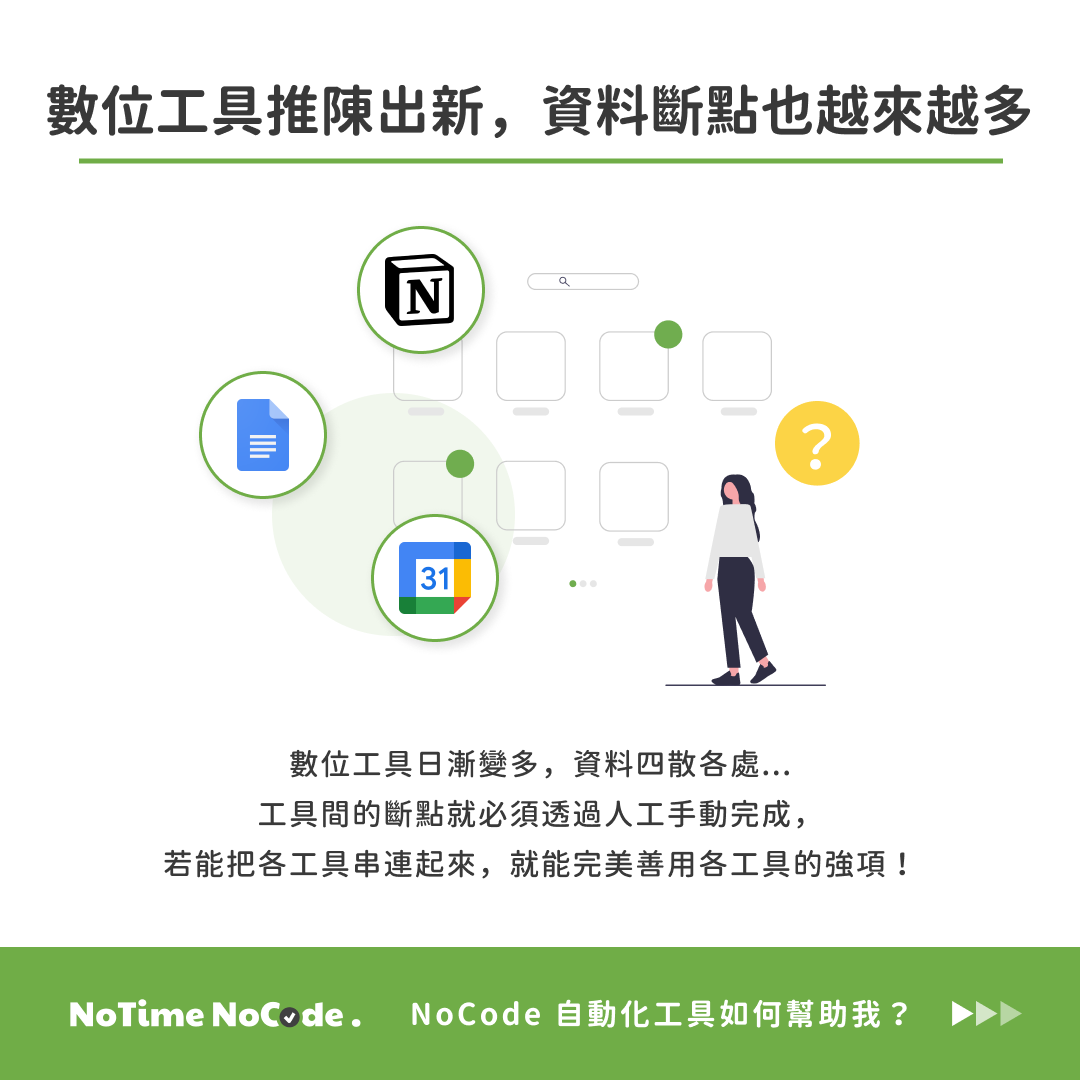
而過去在串接幾個不同軟體 (e.g. 表單串接 CRM / 通訊軟體) 都要請懂程式的開發夥伴協助,但再也別擔心了,有了自動化 NoCode 工具,實踐工作流程自動化不再只是夢,立即釋放繁瑣任務,讓你專注在更重要的事情上!
一起來認識可以讓你把所有數位工作流程串接在一起並自動化的 NoCode 工具 — Make。
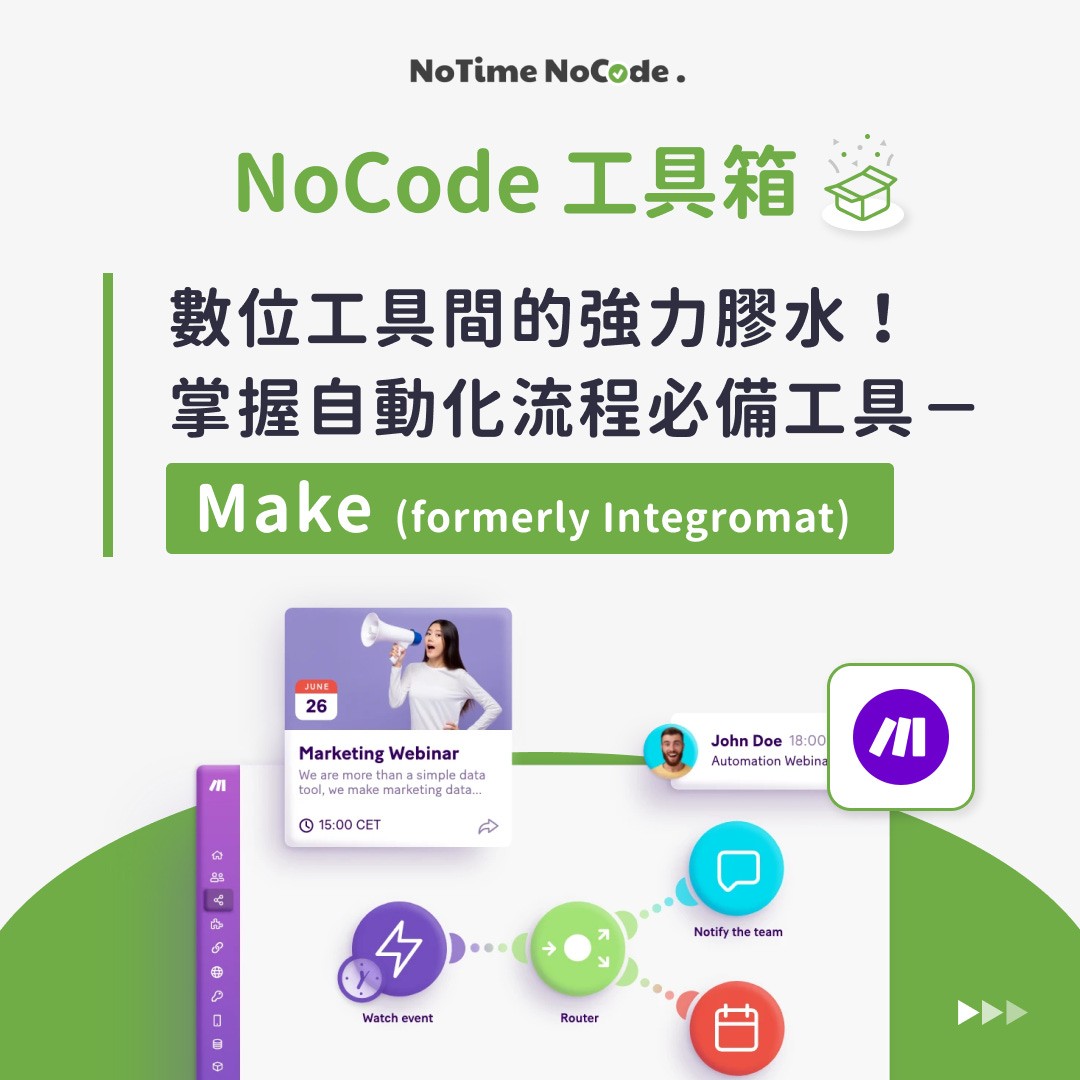
Make 可以做什麼?
Make 可說是數位工具界的「強力膠水」!是一個專為建立自動化流程的 NoCode 工具,支援以視覺化方式自由設計、拖曳串聯 1000+ 常見的雲端軟體應用程式、服務 (e.g. Google Sheet, Slack, LINE, Gmail, Mailchimp, Hubspot ... 等),幫助你無需寫程式就能輕鬆打造複雜且多元的自動化與資料處理流程!
不論你是業務、行銷、人資、行政 ... 等專業工作者,即使不懂程式也可以輕鬆串接整合數位工具唷!
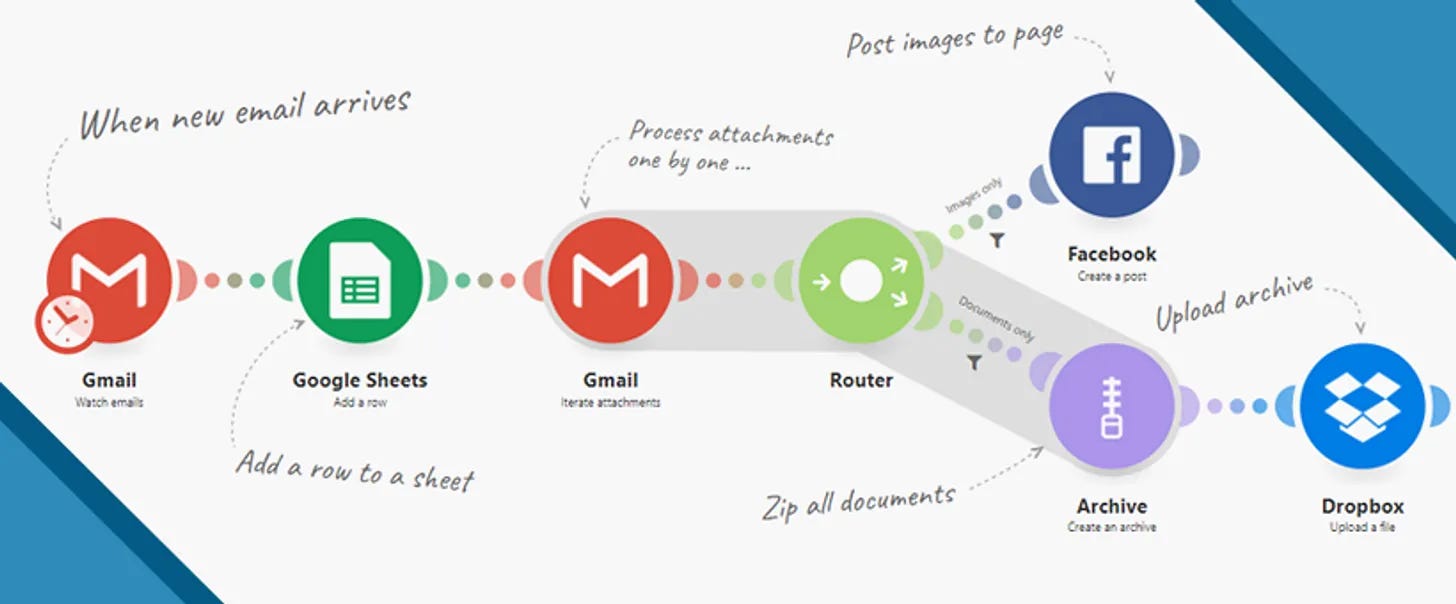
Make 也提供 5,000+ 常用自動化工作流程範本可以輕鬆套用,跨應用程式間的資料同步、觸發行動,不再手動處理,交給自動化完成!
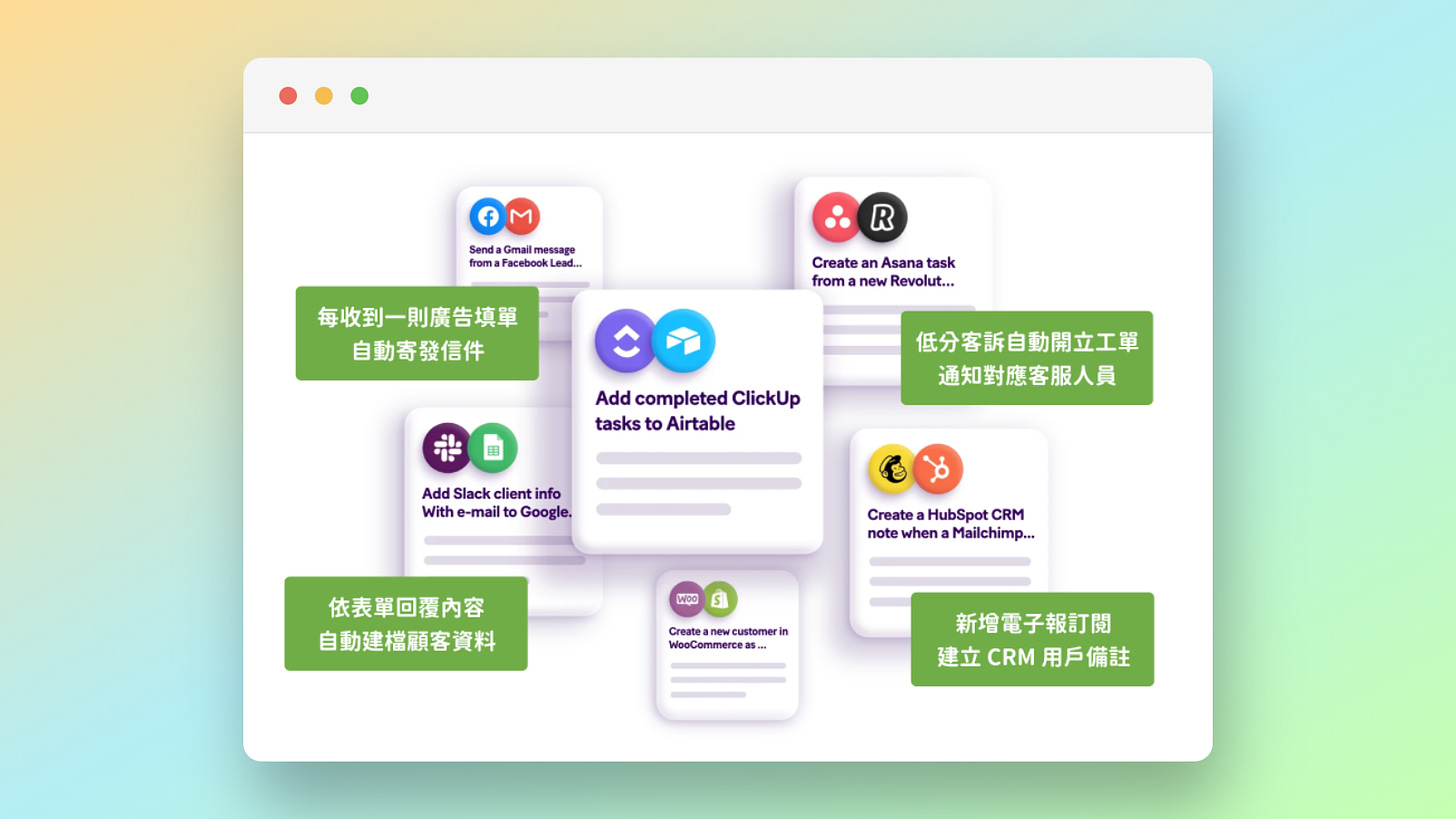
初學者如何使用 Make?
若身為初次認識 Make 工具的你,和你分享三個掌握工具的小撇步:
- 自 Templates 中尋找合適的工具流程情境,一鍵套用範本快狠準。也可以參考 NoTime NoCode 之前工作術教學的 🔗情境範本市集
- 免費註冊並登入 Make 即可進入 My Organization 預設畫面 自左側導覽列 > Templates 自由選擇合適的工作流程並一鍵套用!
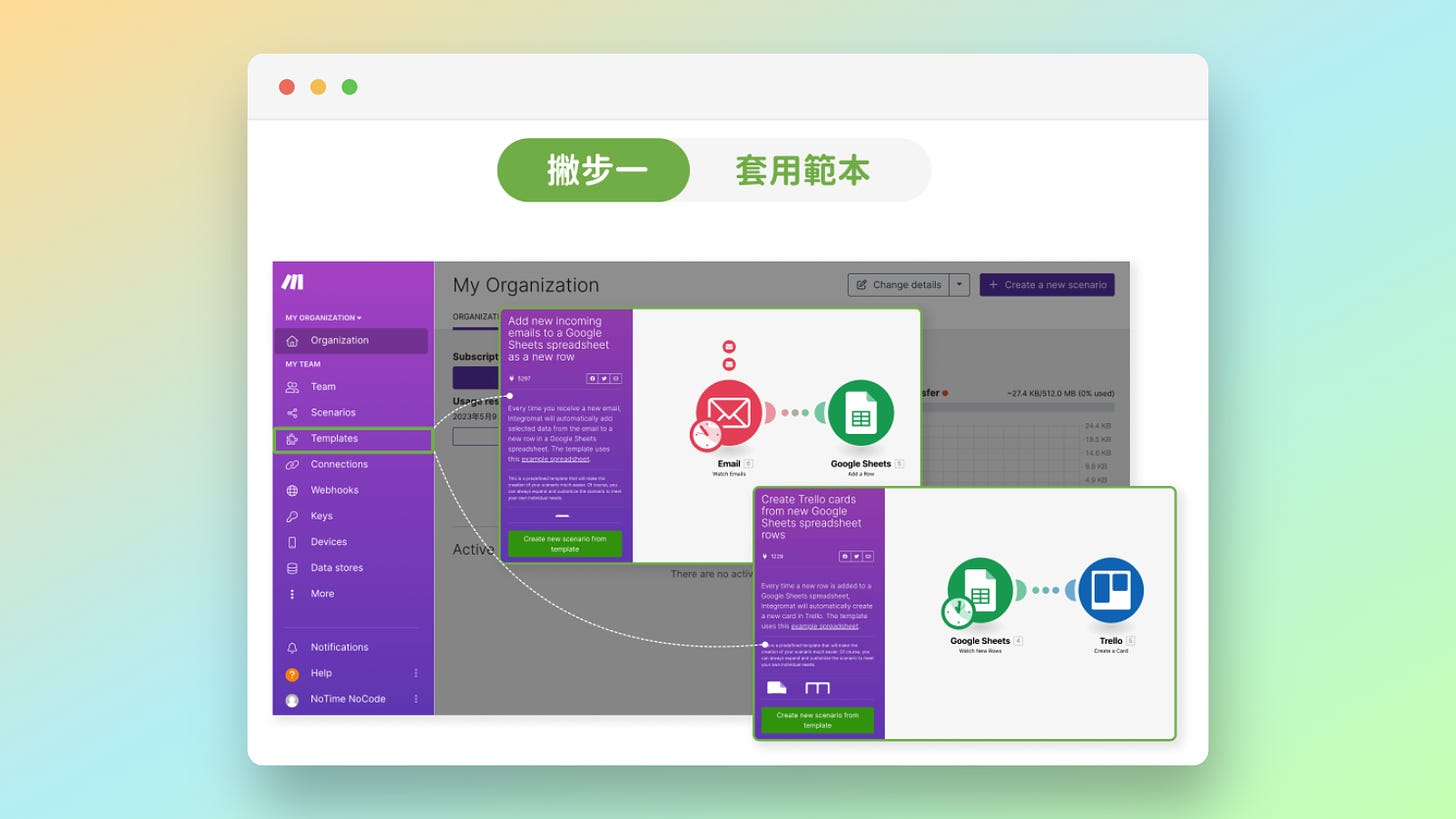
2. 善加使用 Router 和 Filter 功能,實現特定條件、個人化的自動化流程也輕鬆無比
- Router: 可同時串連觸發多個應用節點輕鬆分流、同步並行不同工作流程。例如:收到表單回覆後依填答者偏好,採用不同渠道寄發不同行銷訊息
- Filter: 當資料內容符合指定條件始會觸發後方的自動化流程。例如:資料狀態 = 「已審核」 即自動發信; 若非 「已審核」 則不會觸發寄信
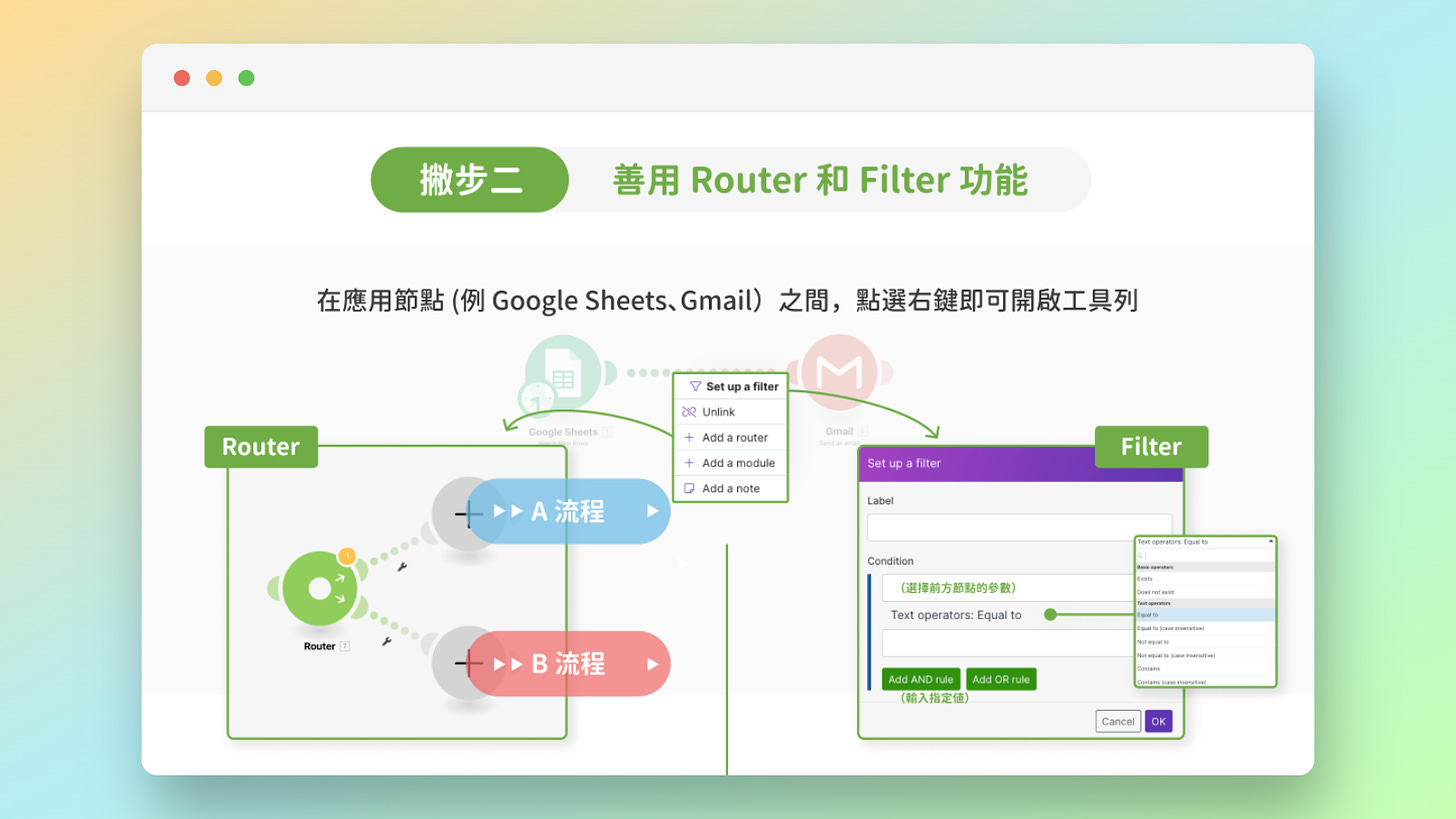
3. 掌握工具列的 5 個重要設定功能,設定工作流程不卡關
- 進入工作流程 (Scenario) 編輯畫面,左下方角即可看到工具列
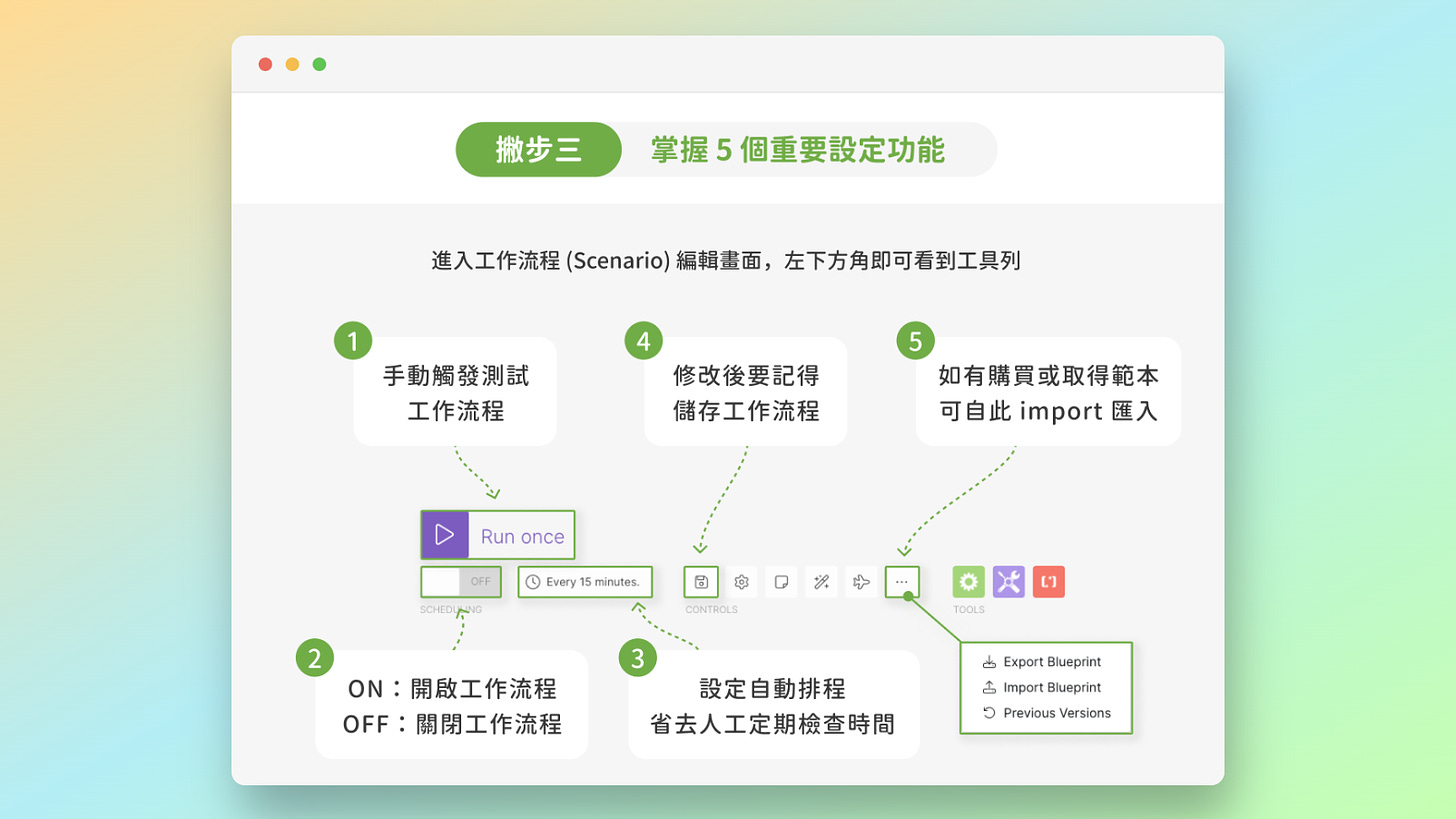
Make 可以說是我們觀察到綜合 CP 值最高的自動化流程 NoCode 工具,但 NoTime NoCode 也還有很多其他口袋工具(例如 Zapier, n8n)將在未來和大家陸續分享、比較使用感想!
🎉 如果你是還沒使用過 Make 的新朋友,現在可以透過我們此 🔗專屬連結 註冊體驗,將可以在註冊後免費獲得專業版 1 個月的方案升級 (免綁卡,價值超過 NT$500+),讓你更好地嘗試與體驗 NoCode 的方便~ 🥳
ps: 雖然免費版就可以實作不同的自動化流程,但事先升級的好處是,在還不熟悉 Make 操作時,避免使用免費版試錯到設計好流程後,根本沒剩多少自動化流程的作業餘量 “Ops” 可以使用 (以上面分享的自動化流程圖示意,每一個數位工具節點在 Make 內執行一次則消耗 1 個單位的作業用量,稱為 1 個 “Ops”。詳細說明與比較可以參考 Make 官方比較表)
也跟讀者分享之前有使用到 Make 的工作術文章,歡迎點入參考延伸的應用方式唷~
如何自動化「雙向」同步 Notion 與 Google Calendar 日曆?
如何運用 ChatGPT AI 自動生成圖文並茂的部落格內容,並一鍵高效管理文章狀態?
如何透過 Airtable 一鍵排程發佈 IG 貼文,自動同步行事曆,讓文章協作管理更有效率?
如何透過 Google Sheets 試算表 與 Google Docs 文件來自動化文件套版流程?
如何自動下載 Gmail 信箱附件並分類建檔至 Google 雲端硬碟?
為什麼分享推薦 Make?
而大部份讀者都會問我們 Make 與 Zapier 最主要的差異是什麼?以下分享幾個我們的經驗提供參考:
- 如果是自動化的新手,Zapier 會比 Make 更容易上手。Zapier 支援的數位工具也多許多 (但我們大部分使用的數位工具兩者都有支援,例如 Notion、Google Workspace、Hubspot、Wordpress、Airtable … 等)
- 如果想打造多個數位工具流程的自動化串接,Make 的費用會比 Zapier 還便宜許多 (兩者都有免費版,但 Make 的免費版在同一個流程中可以串接的數位工具沒有上限,Zapier 只能串接兩個)
- 在實作自動化流程的彈性上,Make 可以實作的情境可以比 Zapier 複雜許多 (e.g. 錯誤處理、多流程的同步運行)
- Make 有點小可惜無法像 Zapier 支援客製化的程式語法 (e.g. Javascript),但對不會寫程式的人來說可能沒什麼差異
- Make 在同一個數位工具的串接功能比 Zapier 還多,也就可以更方便地延伸不同數位工具間的價值 (e.g. 數位工具的觸發條件、更新行為 ... 等)
無論你比較喜歡 Zapier 或 Make,都建議可以玩玩看並熟悉這些 NoCode 自動化工具 aka 數位工具界的強力膠水,方便在之後 AI 持續發展的過程中,透過自動化工具打造一個專屬於自己的機器人助理,省下更多的寶貴時間與開發費用唷!
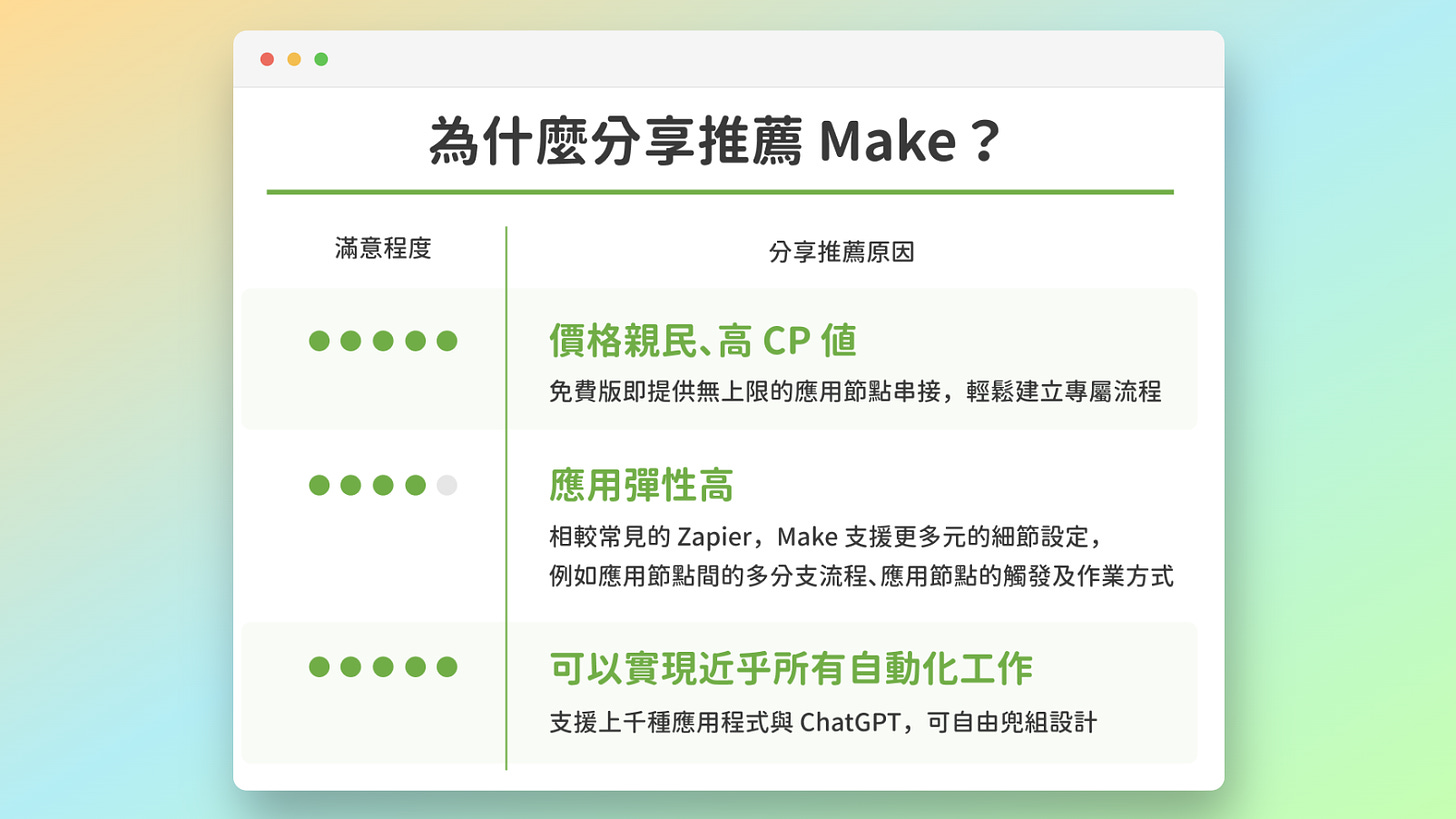
🎉 如果你是還沒使用過 Make 的新朋友,現在可以透過我們此 🔗專屬連結 註冊體驗,將可以在註冊後免費獲得專業版 1 個月的方案升級 (免綁卡,價值超過 NT$500+),讓你更好地嘗試與體驗 NoCode 的方便~ 🥳
以下是三篇最受其他讀者喜歡的 Make 工作術文章,歡迎點入參考延伸的應用方式唷~
如何運用 ChatGPT AI 自動生成圖文並茂的部落格內容,並一鍵高效管理文章狀態?
如何自動化「雙向」同步 Notion 與 Google Calendar 日曆?
如何透過 Airtable 一鍵排程發佈 IG 貼文,自動同步行事曆,讓文章協作管理更有效率?
你喜歡這篇文章的內容嗎?如果你覺得我們每週分享的內容對你有幫助,歡迎透過此 🔗連結 買杯咖啡支持我們吧!
或是有什麼其他情境想要了解的嗎?也歡迎留言或透過此 🔗表單連結 許願給我們哦~
最後,如果操作過程中有任何問題,都可以透過 NoTime NoCode IG (@notime_nocode) 私訊我們,或來信 contact@notimenocode.com 聯繫詢問 :)
想知道更多 NoCode 工作術嗎?
歡迎追蹤我們 IG (@notime_nocode)!每週更新 NoCode 工作術 ✨ 我們將持續和大家分享 NoCode 自動化工具,以及如何善用它來解決繁瑣任務、成為省時達人!
#nocode #nocode工具箱 #nocodetool #notimenocode #make #integromat #automation #application











